【抢票教学】Wemakeprice Ticket 注册、购票流程教学
wemakeprice 韩国 / 国际版差别
wemakeprice 和其他韩国的售票系统 (EX:Interpark、Melon Ticket) 一样,都是有分韩国版和国际版,海外的话都是要用国际版注册及购票。
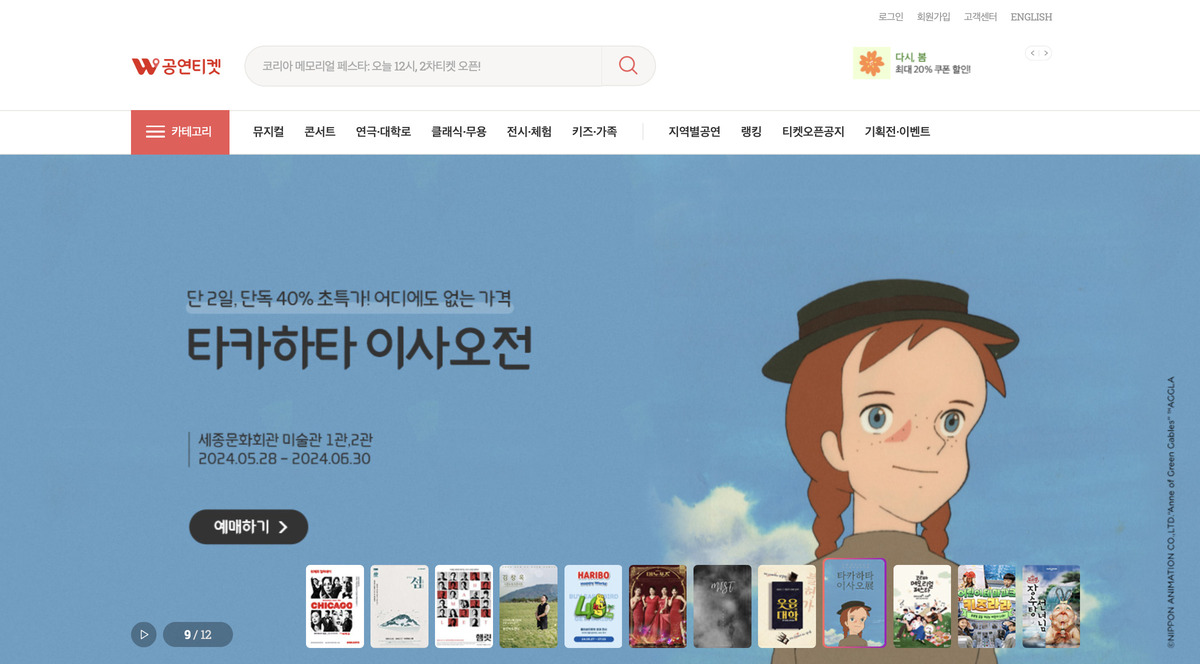
韩国版注册会需要使用韩国的电话验证,所以通常海外要使用会比较困难。 如果是先进到韩国版网站,可以在首页右上角看到「English」的选项,可切换到国际版页面。
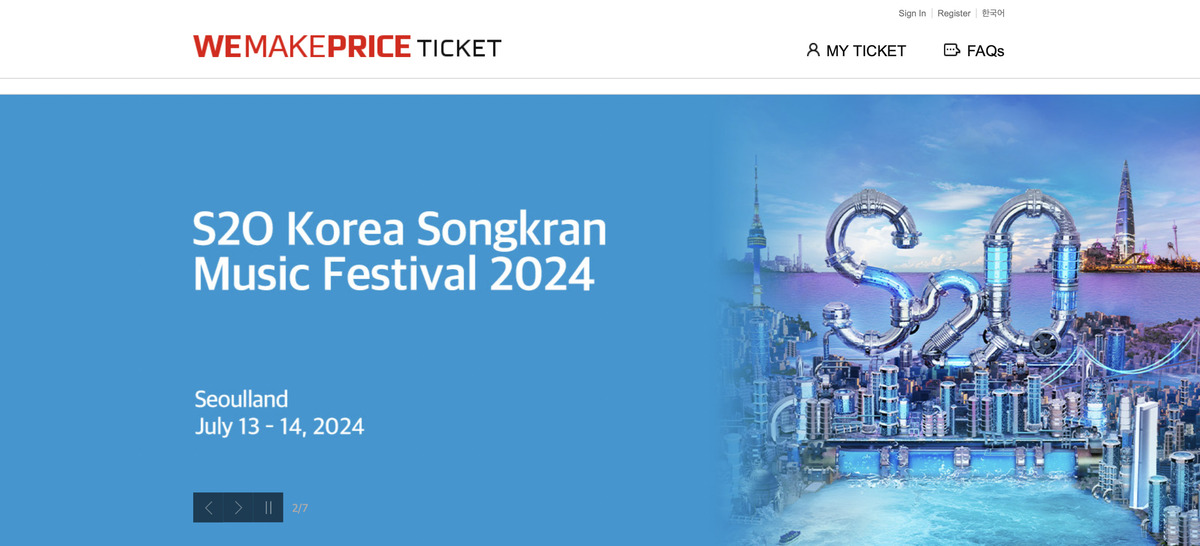
国际版主要是提供给海外消费者使用,购票流程基本上和韩国版是一样的,只不过不一定所有活动都会开放国际版兽票,页面也可能不会这么快架设,所以售票前要记得查清楚。
目前看起来是只有英文版的页面可以选择,虽然不影响操作 (但满不友善的XD),大家可能就尽量熟悉操作界面,善用翻译了。
以下的注册及购票教学都会以国际版网站为主哦~
wemakeprice 注册教学
Step 1. 点击国际版首页右上的「Register」,进入注册的流程。
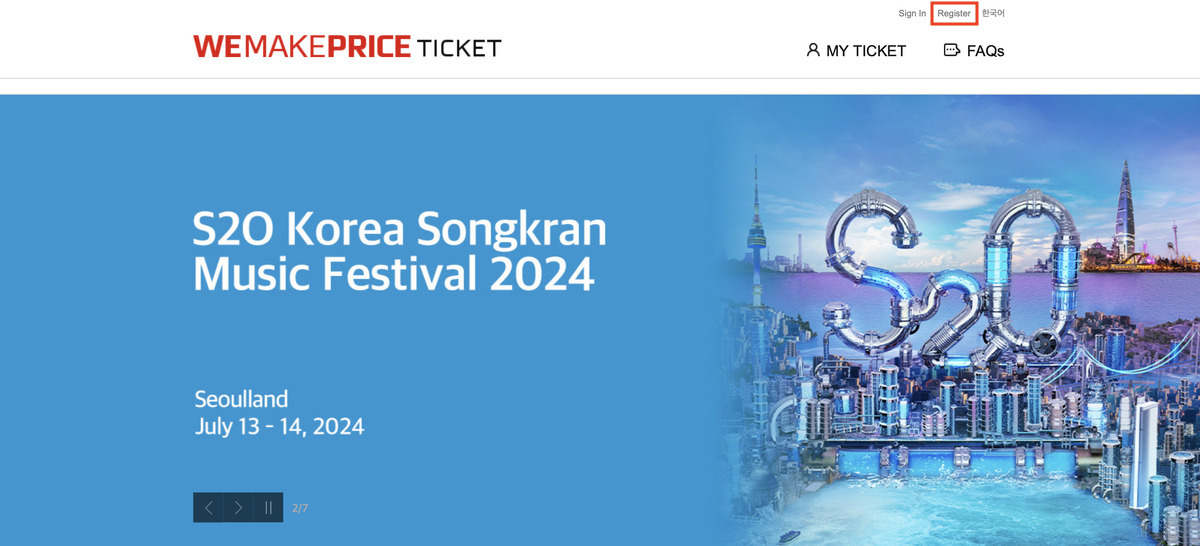
Step 2. 须入注册信箱、密码、姓名完成注册。
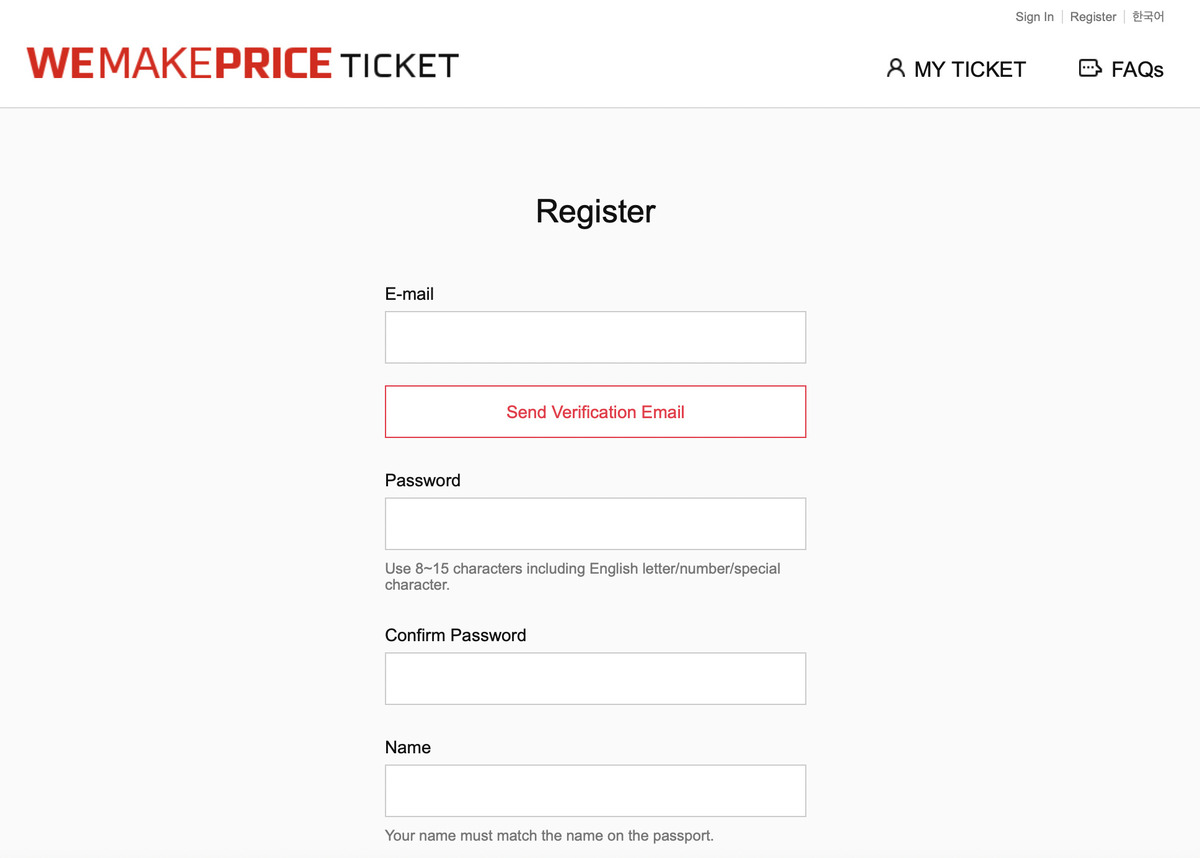
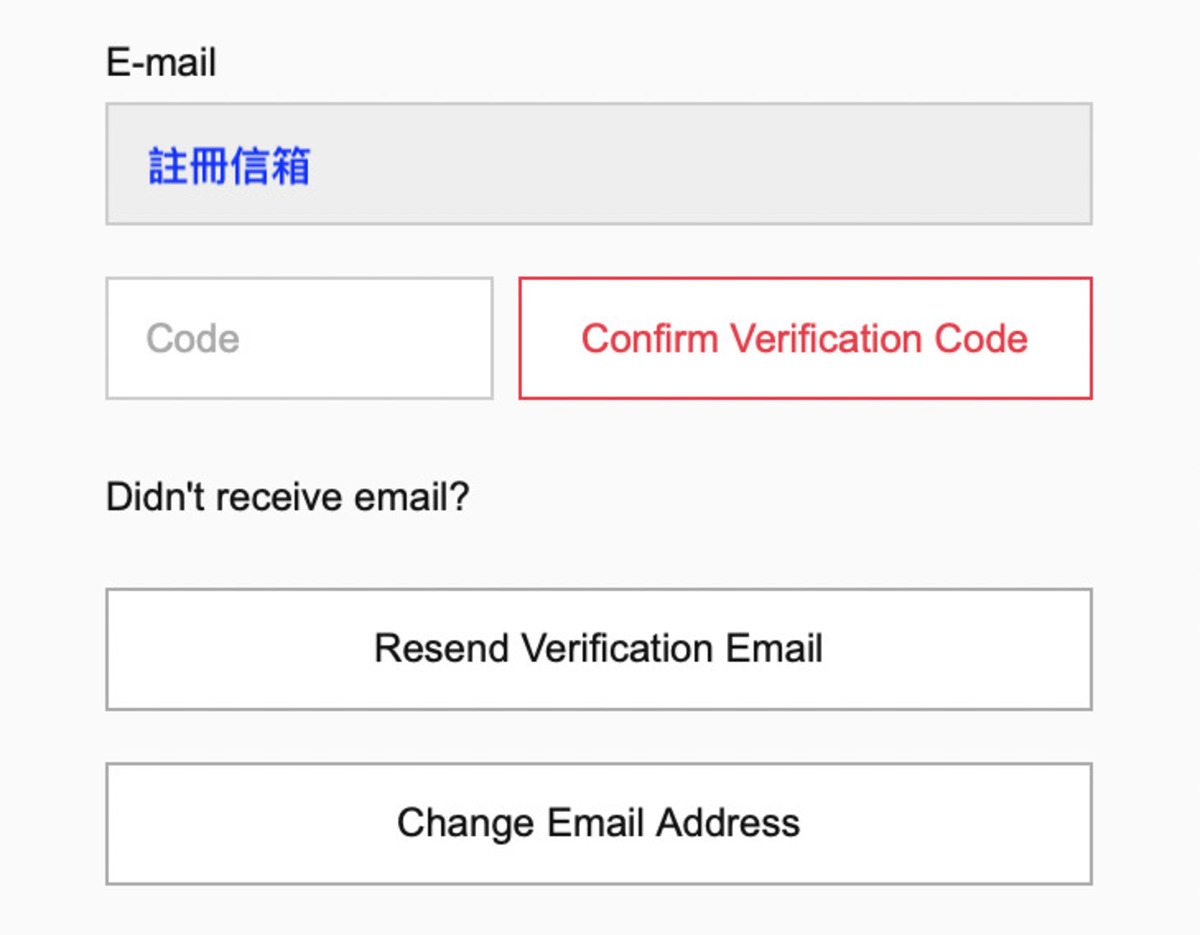
输入注册信箱之后,须发送验证码至信箱进行验证,且回到网站输入验证码之后,要记得点选右侧「Confirm Verification Code」,才是完成验证。
输入姓名时,也要注意须和「护照姓名」相同,因为购票时会自动带入姓名,不一致的话可能会影响后续领票、核对身分的程序,一定一定要注意!
完成以上步骤之后,就可以进入到购票的环节。
wemakeprice 购票教学
Step 1. 进入活动页面,进行会员验证或开始购票
现在有满多场次会开放会员先购,可以在活动页面找到验证的按钮进行验证,如果没有会员先购,则可以直接点选「Buy Tickets」开始购票。
* 目前实测会员验证的部分,输入完毕后按钮不会改变,也就是外表看不出来有没有验证成功 XD,可以尝试再输一次验证内容,有跳出已验证过的提醒就是有成功啰!
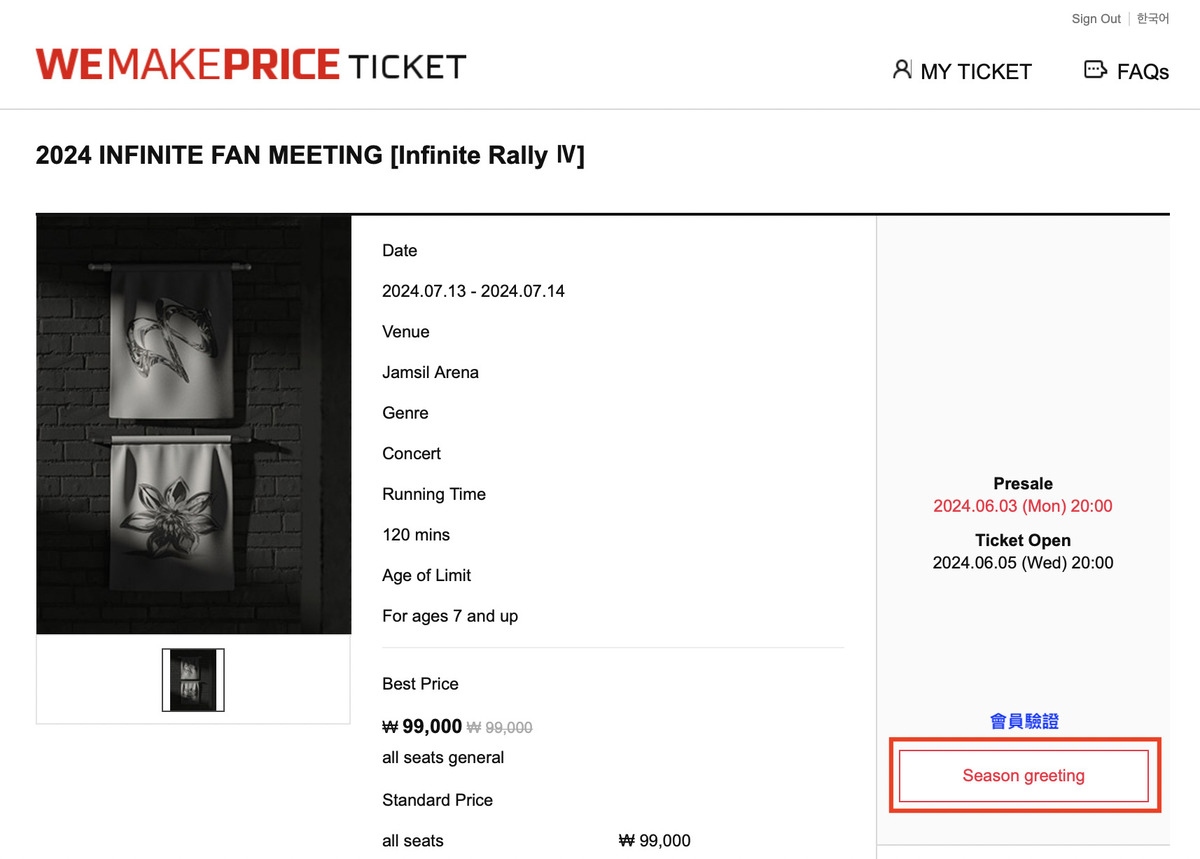
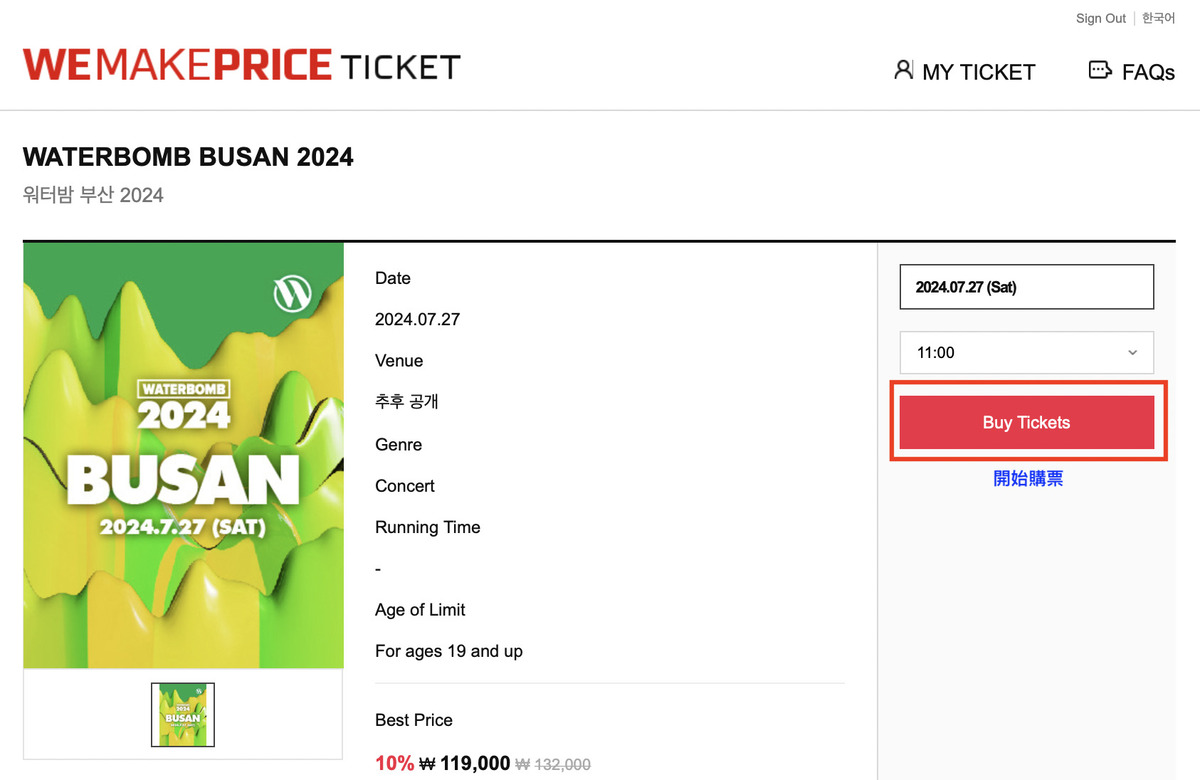
进入购票页面前,也记得先选好要购买的日期和时段,再点选开始购票,进入购票页面后,也有按钮可以再进行调整。
另外提醒,韩国售票系统购票时都是需要额外开启弹出式窗口,记得提早到使用的浏览器设定中,把阻挡的功能关闭,才有办法正常抢票哦。
Step 2. 确认购买的日期,选择座位及张数
根据场地大小及座位的分布,可能会有底下两种购票呈现:
1. 无座位图,买票进场
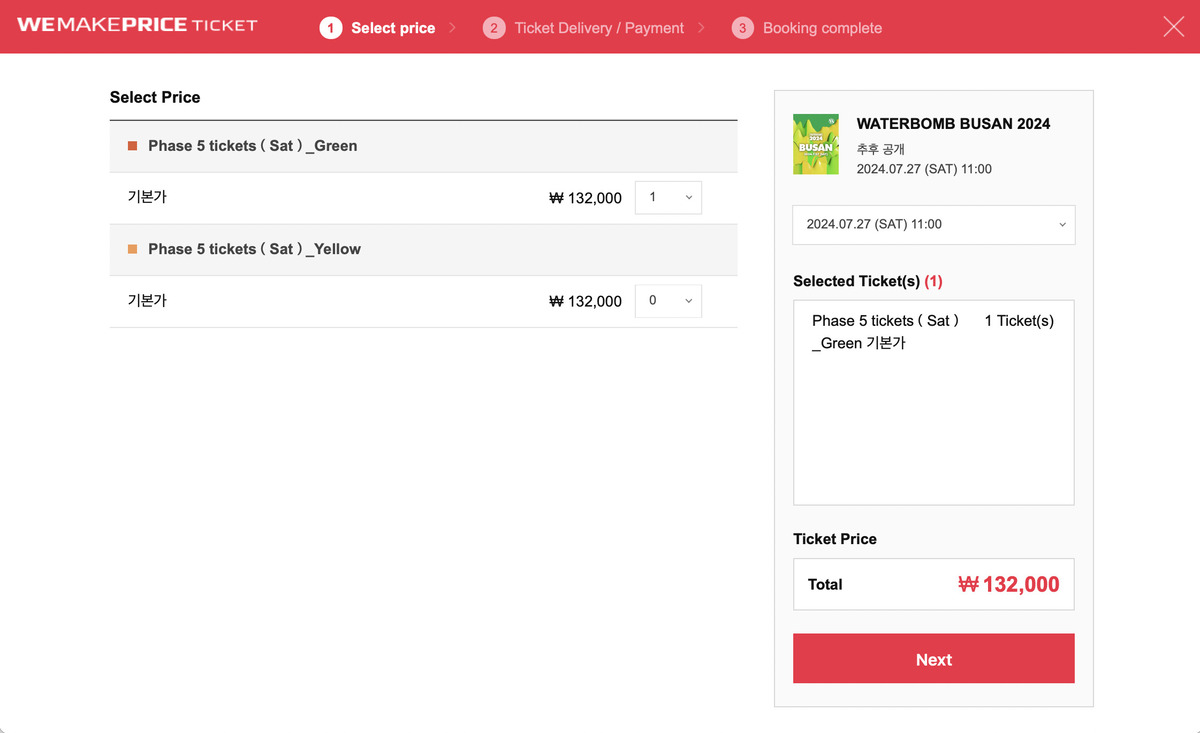
如果场地没有分价位及席位,买的会直接是「入场票」的概念,进场可能是全站席或是随意入座,普遍比较是室外、音乐祭、拼盘型活动会采用的形式。
如果没有特别座位图,购票页面仅会显示票价及下拉式菜单,直接选择欲购买的「张数」即可,这类型活动也有部分会分一日通行、两日通行票可以选择。
2. 有座位图,选位购票
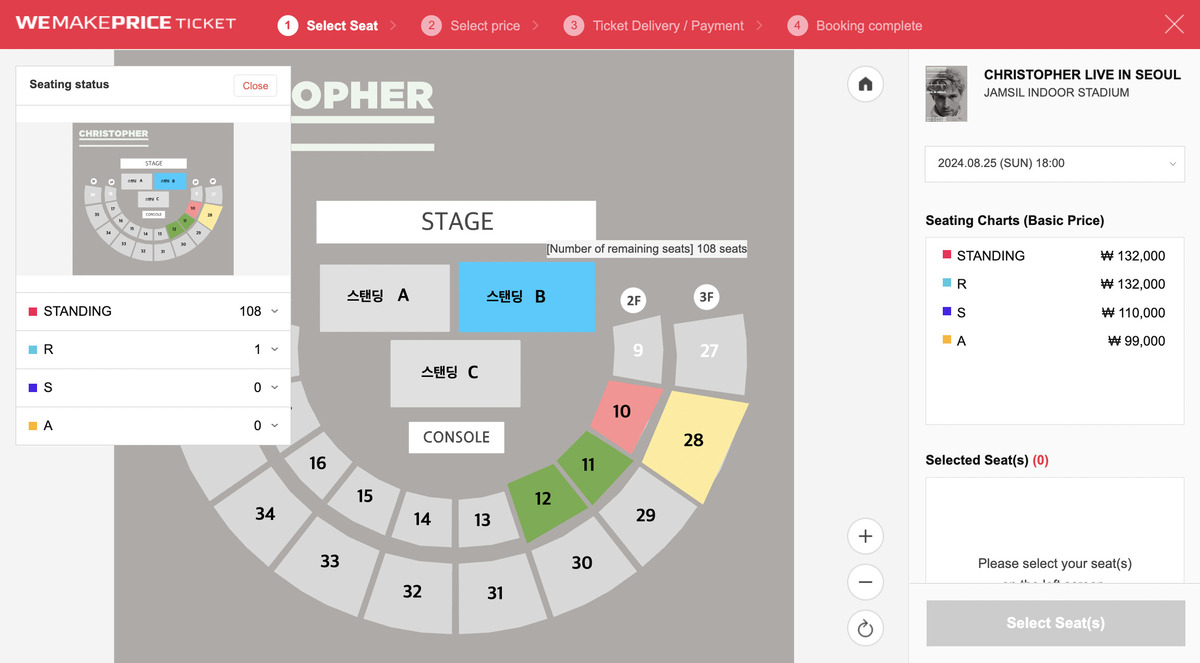
有座位图或分价位的活动,大多会是演唱会或偏中大型场地使用居多,购票时会需要先点选欲购买的区块,再选取欲购买的座位,进场时是采对号入座的形式。
将光标移到座位图上,会显示各个区域的座位剩余数,点击欲购买的区域,即可进一步选择可购买的座位。 已选座位也会出现在画面供确认及删减。
其他座位图介绍:
- 已售完区域/座位:反灰,无法点击
- 左上「Seating status」:查看各区域的剩余座位,也可以使用这边小型的完整场地图去快速切换不同的区域。
- 右上房子图标:可回到完整场地图的页面。
- 右下加减/ 重整:可缩放座位图,调整自己方便操作的比例,或是重整座位图,查看是否有释出的座位可选购。
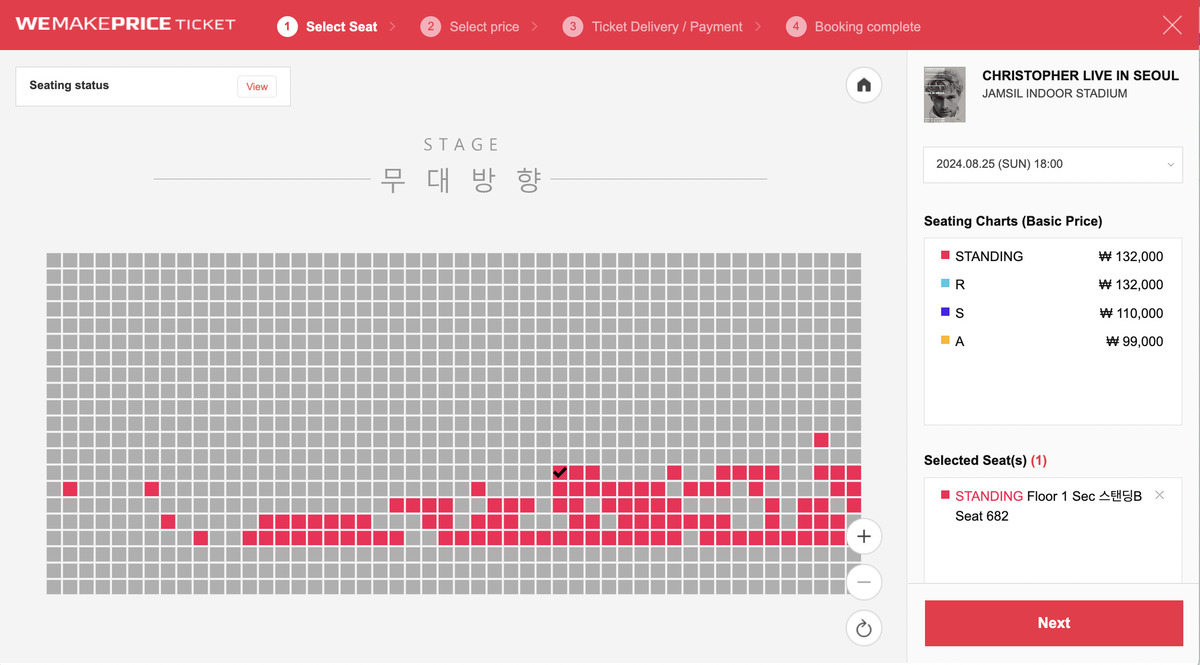
* 小补充:站席也是使用座位图显示,号码由左上到右下逐渐增大,有成功点选到站席的话,也可以在已选座位区查看抢到的号码。
因为有些座位会分一般价位和身障价位,所以点选完座位并进入下一步后,会需要在下拉式菜单中,再选取一次购买张数完成选择。
Step 3. 确认订购信息/付款方式
这一步会一次确认订购人信息、付款方式及勾选同意条款。
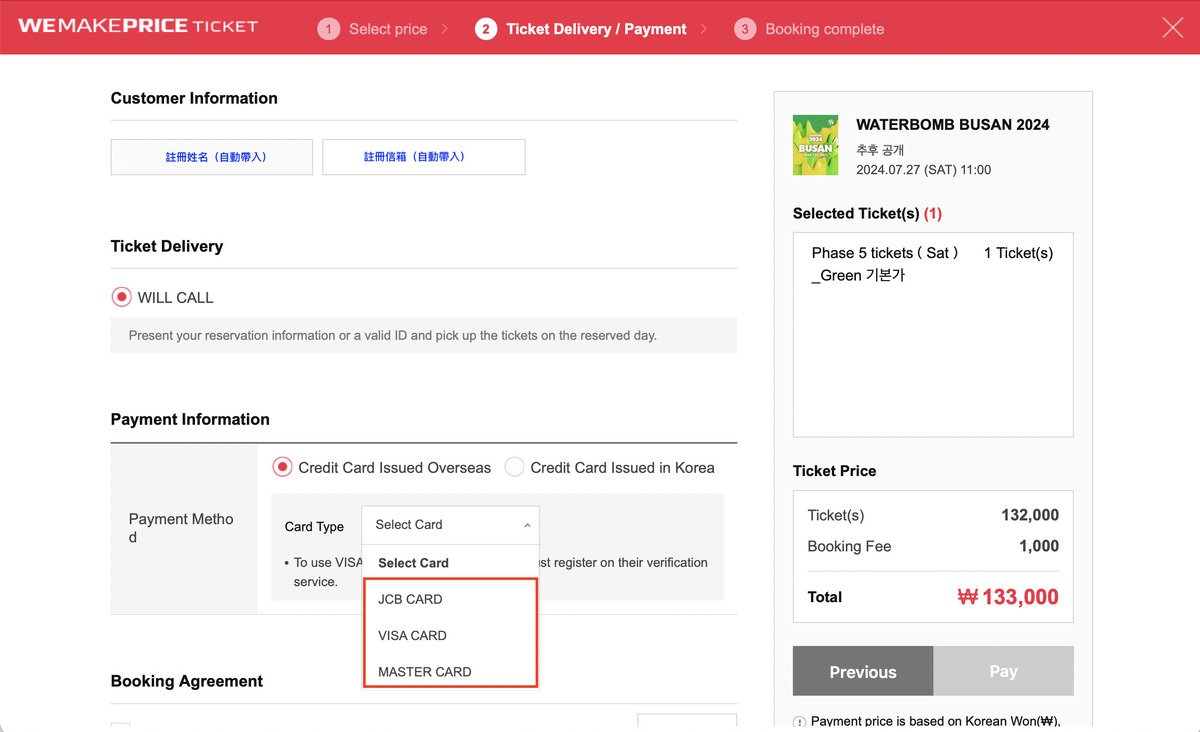
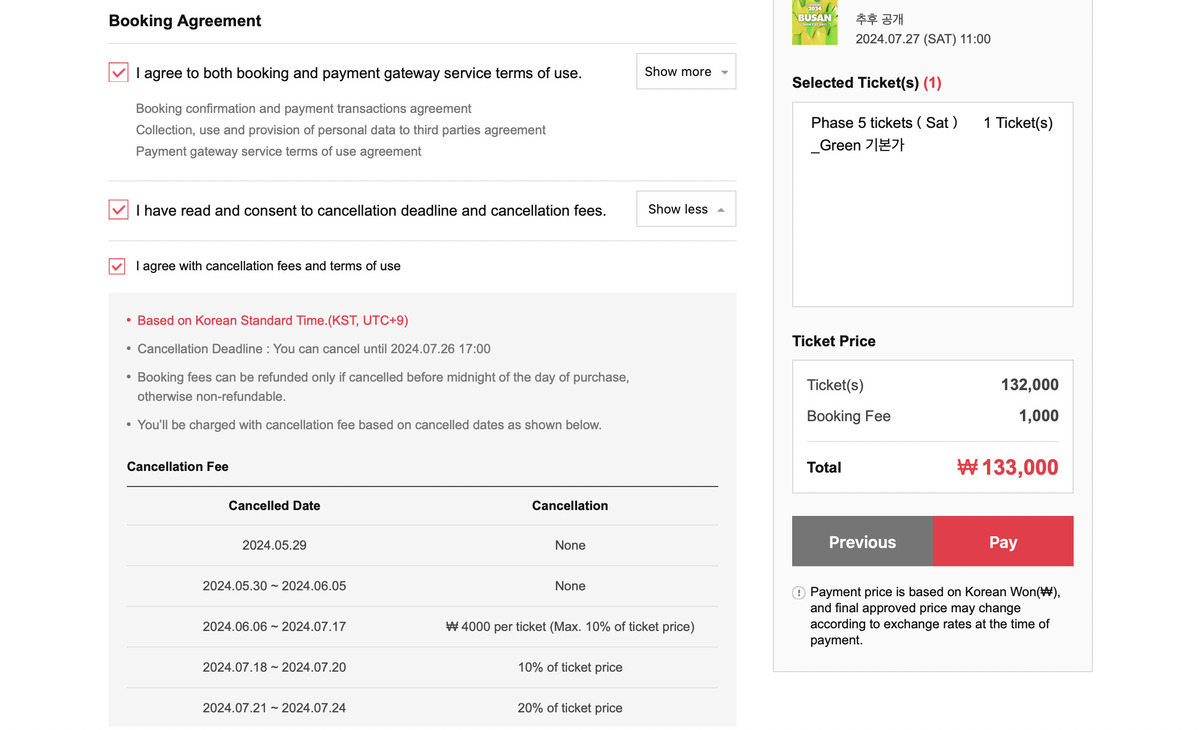
订购人信息会是注册会员信息直接带入,基本上不用修改; 付款的话可以选择海外刷卡或韩国刷卡,或海外会有 JCB、VISA、MASTER 三种可以选择。
上述选择完成之后,底下条款要记得全部勾选同意,也可以特别注意一下刷退票的时间及手续费费收取的方式,避免损失自己的权益。
因为下一步就进入到付款程序,所以也可以再确认一下座位、张数及价格是否正确 (购票本身会收取一笔手续费),确认没问题才开始付款。
Step 4. 进入付款程序,完成订购
点击按钮Pay进入付款程序后,会再跳出一个新的弹跳式窗口,后续付款程序都会在这边完成,第一步一样要将所有的条款勾选同意。
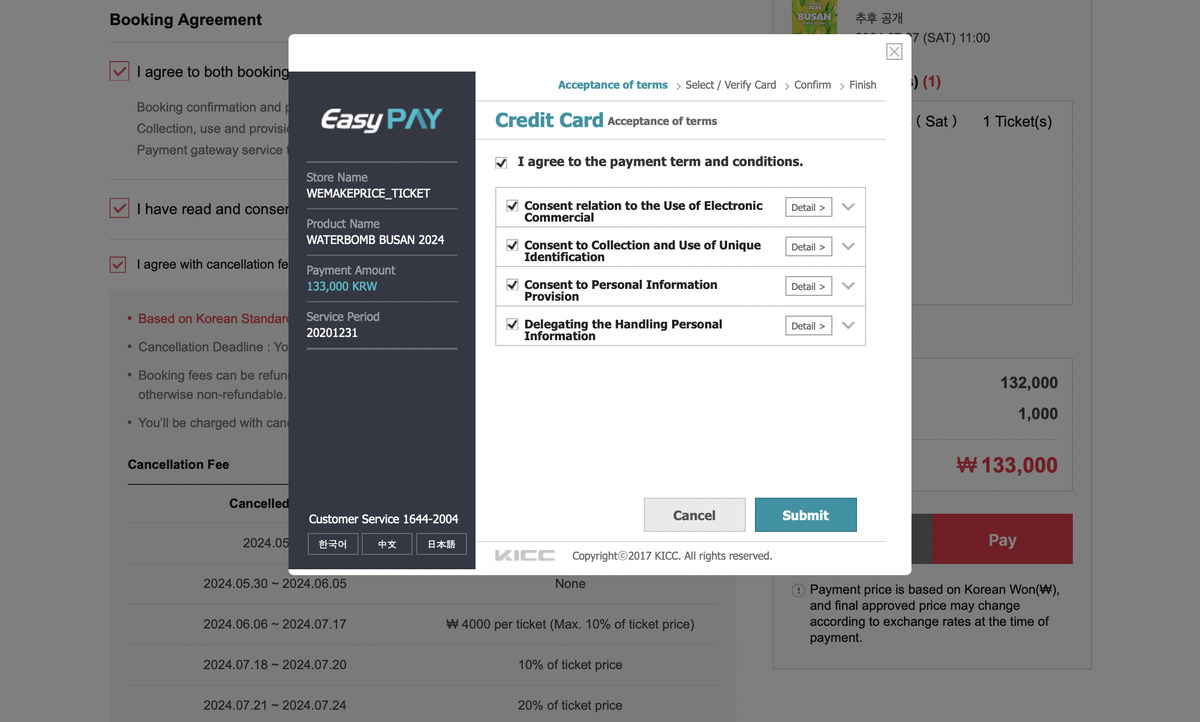
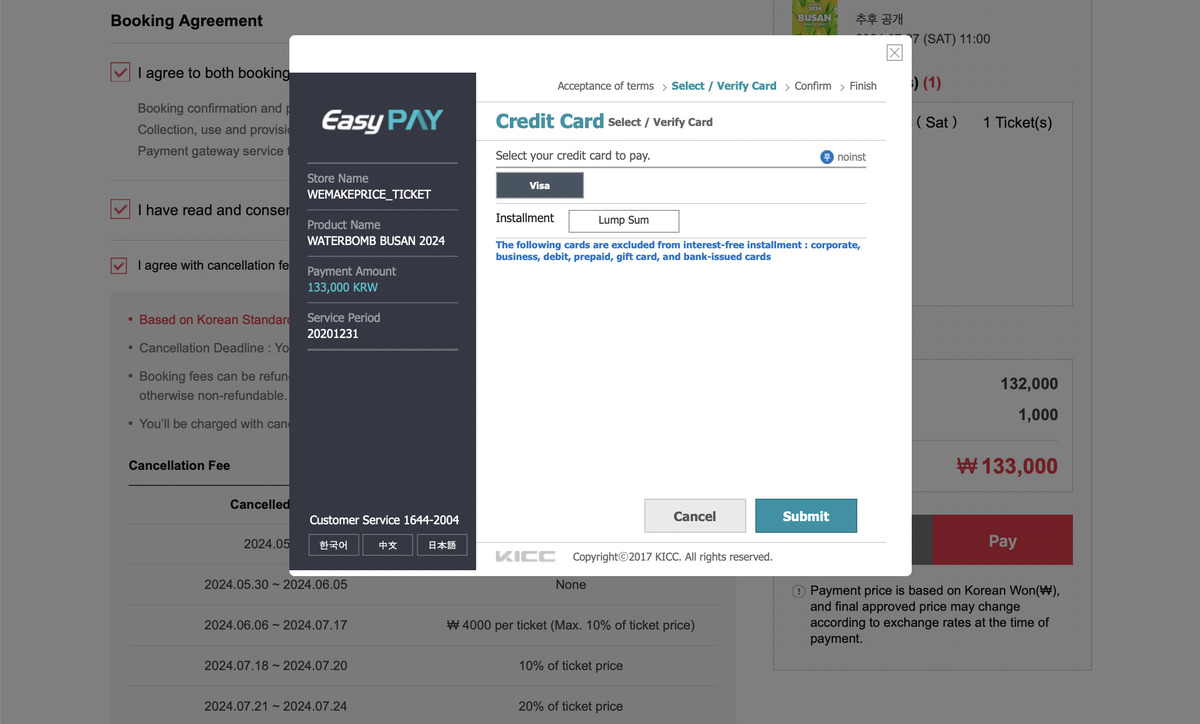
比较不一样的是,wemakeprice 付款会多底下两个步骤:
1. 扩充 chrome 「TouchEn PC보안 확장」功能
2. 下载安全键盘,保障刷卡安全
若没有完成,付款前会跳出底下的警示,并开启新窗口告知须完成的设定事项,只要点击纽跟着操作,完成后即可在原付款页面继续购买。
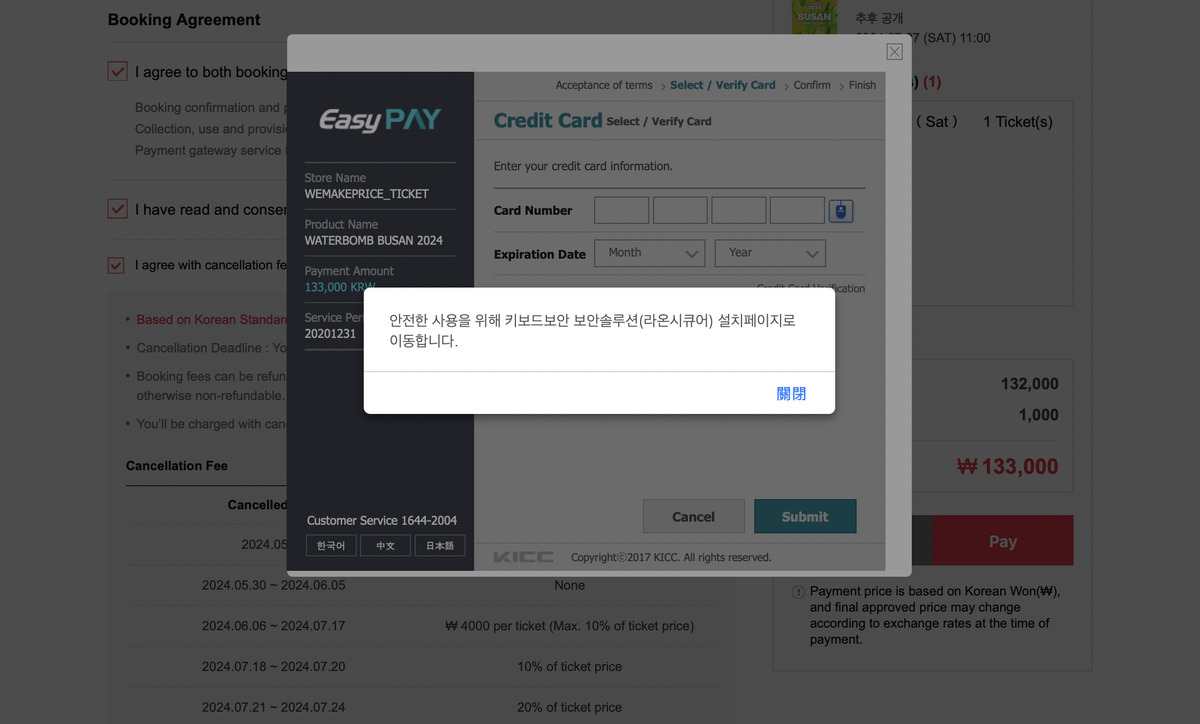
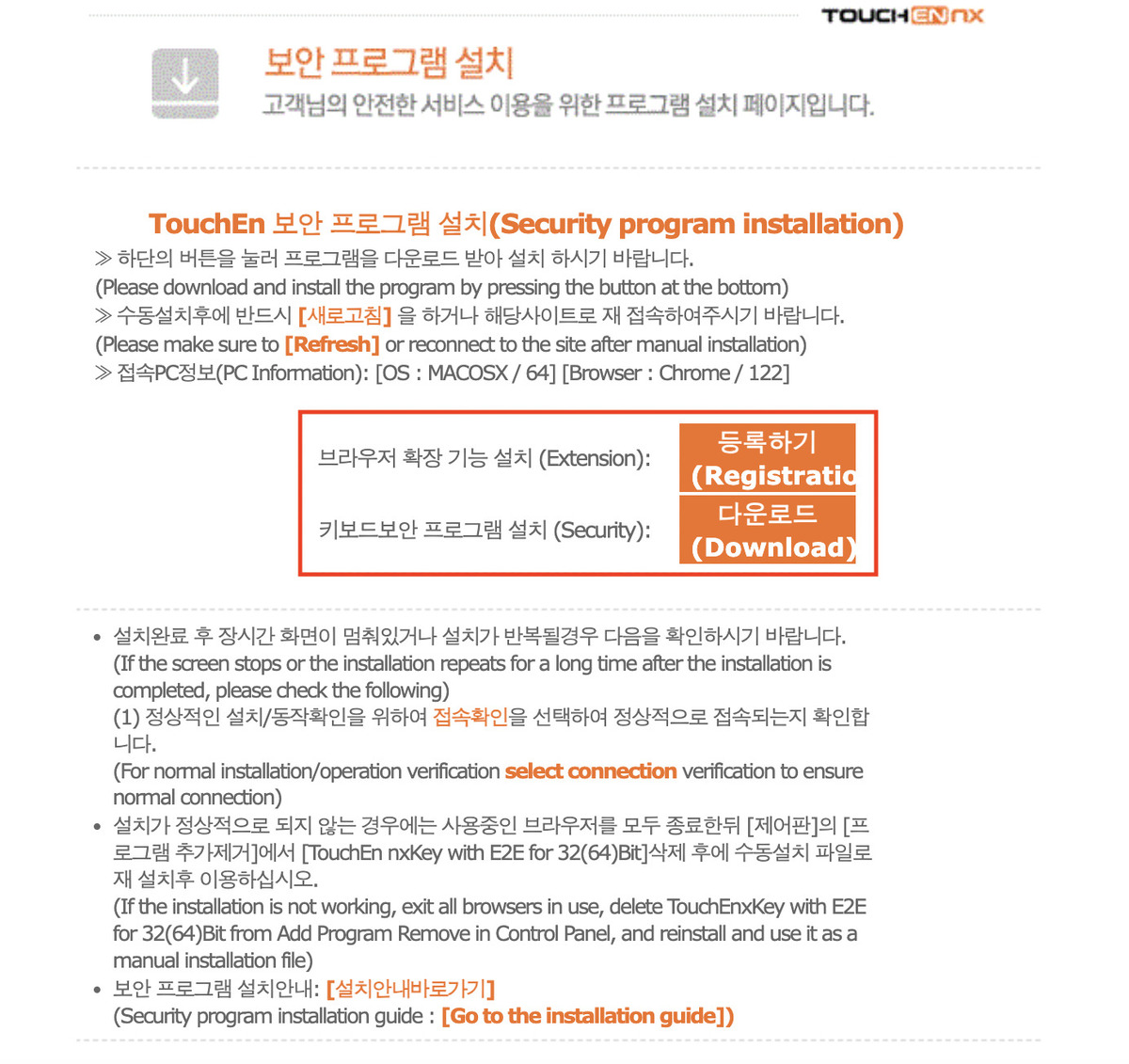
因为下载需要时间,所以建议可以先提早完成,可以拿其他场次进到付款页面,拿到设定的连结先进行安装,正式抢票才能更快速更顺利完成。
付款完成后,可以在订单接口确认是否有购买成功,有看到该笔订购信息,才是真的有订购成功,也可以再次确认姓名、票券信息是否都正确哦!
其他抢票注意事项
1. 可以用手机抢票吗?
目前用手机会跳出「不支持手机页面」的警示,虽然手机也可以切换电脑版网站,但操作上还是不太方便,也有遇到切换仍不能抢票的情况,建议不要使用。
2. 可以请朋友帮抢吗?
目前尝试多窗口,朋友帮抢是可以的 (但系统会不会修改不知道,风险要自行承担哦! ),但因为活动会有购买张数限制,所以结账时也要和帮抢的人沟通好再进行。
也注意上述是指用同个账号抢的情况,如果要用不同帐号,也要记得注册姓名必须是入场本人姓名,因为抢票过程名字是会直接带入且无法修改,不同姓名的话就算抢到也无法取票哦!
最后统整几个重要提醒:
1. 浏览器阻挡弹跳式窗口的功能一定要先关闭,否则抢票页面无法开启。
2. 付款需要下载插件及扩充功能,因为付款和座位保留有时间限制,一定要提早完成。
3. 和其他抢票系统相同,塞车时会分流,并显示排队倒数的时间,请记得不要刷新页面,否则会需要重新开始排队。
4. 进入购票页面后,不要直接链接刷新,页面上都会有上一步、下一步的按钮,直接刷新可能也会需要重新排队。
wemakeprice 取票教学
因为海外抢到的票券都是会在活动当天现场取票,且拿票时会验证身份,所以一定要携带护照到现场,且票券名称需和护照相同。
这边的票券名称就会是直接带入注册名称,所以注册时一定要记得输入正确,如果有输入错误,也要在抢票前询问客服并进行修改。
以上就是wemakeprice的购票教学,因为都是自己操作下来的心得,目前可以摸索的场次也比较少,如果有误或是想补充的内容也欢迎留言跟我说哦!